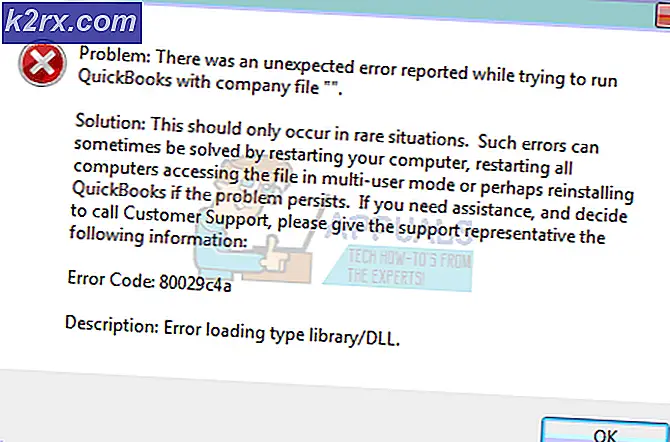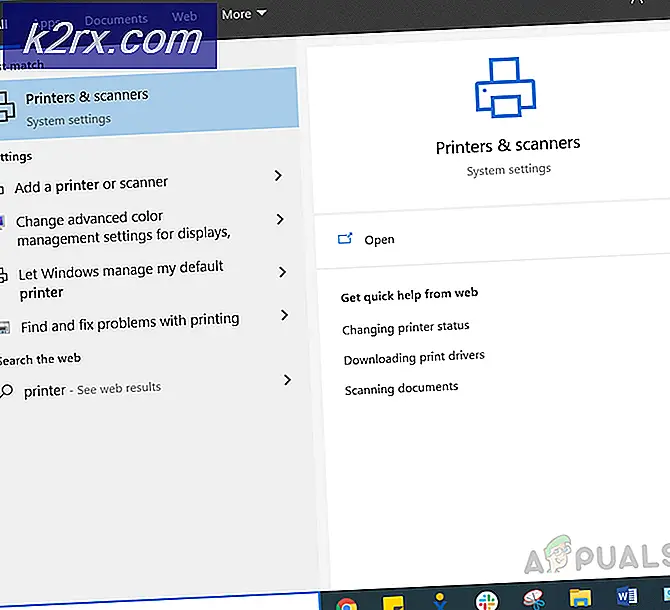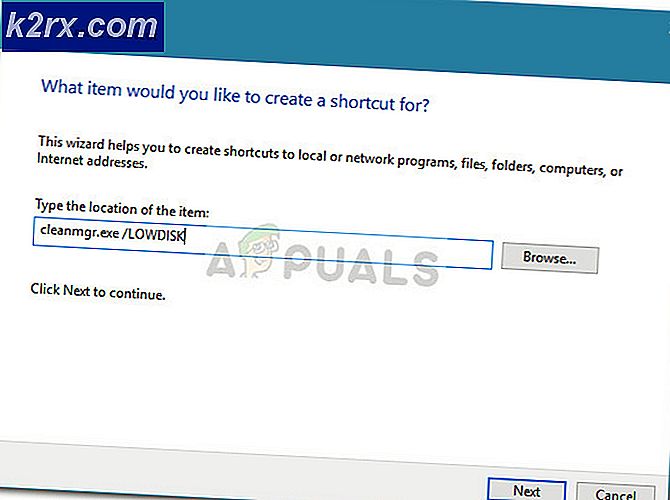แก้ไข: ไม่สามารถเริ่มต้นบริการ BattlEye 'ไม่รองรับโหมดทดสอบการร้องเพลงของ Windows'
ผู้ใช้ที่เล่นเกมที่มี BattlEye เจอข้อความแสดงข้อผิดพลาด 'ไม่สามารถเริ่มต้นบริการ BattlEye: ไม่รองรับโหมดทดสอบการร้องเพลงของ Windows’ เมื่อพวกเขาพยายามเปิดเกมหรือตัวเรียกใช้งานเอง ข้อความแสดงข้อผิดพลาดนี้พบได้บ่อยมาก และส่วนใหญ่บ่งบอกว่าโปรแกรมควบคุมการลงนามทดสอบไม่ได้รับการสนับสนุนให้ใช้งานกับ BattlEye
Windows กำหนดให้ผู้จัดพิมพ์ตรวจสอบไดรเวอร์ทุกประเภทด้วยลายเซ็นดิจิทัล นี่คือกลไกการป้องกันหลักที่ผู้ใช้ Windows จะป้องกันไม่ให้ไดรเวอร์ที่เป็นอันตรายอื่น ๆ ทำอันตรายต่อคอมพิวเตอร์ หากคุณกำลังใช้ ดัดแปลง ไดรเวอร์ คุณอาจเปิดใช้งานการลงนามทดสอบบนคอมพิวเตอร์ของคุณ
อะไรทำให้ BattlEye Service Error 'ไม่รองรับโหมดการลงชื่อทดสอบของ Windows'
ดูเหมือนว่าบริการ BattlEye ไม่สนับสนุนการใช้ไดรเวอร์ที่ลงนามทดสอบในคอมพิวเตอร์ของคุณ ไดรเวอร์ที่ลงนามในการทดสอบมักจะเป็นไดรเวอร์ที่ได้รับการดัดแปลงซึ่งใช้โดยไม่มีลายเซ็นดิจิทัลตามที่อธิบายไว้ข้างต้น
นอกจากนี้ อาจเป็นไปได้ว่าไดเร็กทอรี BattlEye อาจเสียหายหรือไม่ทำงาน สิ่งนี้เกิดขึ้นเมื่อการอัปเดตที่เป็นไปได้ทำให้โฟลเดอร์การติดตั้งยุ่ง
เราจะดำเนินการแก้ไขตามลำดับที่เป็นไปได้ ตรวจสอบให้แน่ใจว่าคุณเริ่มต้นด้วยคนแรก ตรวจสอบให้แน่ใจว่าคุณเข้าสู่ระบบด้วย an ผู้ดูแลระบบ และมีไฟล์ ใช้งานเปิดอินเทอร์เน็ต การเชื่อมต่อ
โซลูชันที่ 1: การปิดใช้งาน TestSigning
การทดสอบการลงชื่อบน Windows OS ถูกปิดใช้งานโดยค่าเริ่มต้น อย่างไรก็ตาม อาจมีบางกรณีที่ต้องแก้ไขปัญหาบางอย่าง คุณได้เปิดใช้งานไว้เพื่อให้ไดรเวอร์ที่มีอยู่ทั้งหมดสามารถทำงานบนคอมพิวเตอร์ของคุณได้ เราจะปิดใช้งานคุณลักษณะนี้อีกครั้งจากคอมพิวเตอร์ของคุณและตรวจสอบว่าปัญหาได้รับการแก้ไขหรือไม่ วิธีแก้ปัญหานี้จะไม่ทำงานหากคุณไม่ได้เข้าสู่ระบบในฐานะผู้ดูแลระบบ
- กด Windows + S พิมพ์ “พร้อมรับคำสั่ง” ในกล่องโต้ตอบ ให้คลิกขวาที่แอปพลิเคชั่นแล้วเลือก เรียกใช้ในฐานะผู้ดูแลระบบ.
- เมื่ออยู่ในพรอมต์คำสั่งที่ยกระดับแล้ว ให้รันคำสั่งต่อไปนี้:
bcdedit / ตั้งค่าการทดสอบปิด
หากคำสั่งนี้ใช้ไม่ได้ผล ให้ดำเนินการคำสั่งต่อไปนี้แทน:
bcdedit.exe /set nointegritychecks ปิด
- รีสตาร์ทเครื่องคอมพิวเตอร์หลังจากรันคำสั่งและลองเรียกใช้บริการ BattlEye ตรวจสอบว่าปัญหาได้รับการแก้ไขแล้วหรือไม่
โซลูชันที่ 2: อัปเดต BattlEye . อย่างแรง
หากวิธีการข้างต้นใช้ไม่ได้ผล อาจหมายความว่าแอปพลิเคชัน BattlEye ของคุณไม่ได้รับการอัพเดตเป็นโปรแกรมแก้ไขล่าสุดที่เผยแพร่ พยายามที่จะ อัปเดต โดยใช้วิธีการปกติ (เปิดตัวเรียกใช้งานแล้วอัปเดต) หากไม่ได้ผล เราสามารถพยายามติดตั้ง BattlEye เวอร์ชันล่าสุดบนคอมพิวเตอร์ของคุณโดยลบไดเร็กทอรีและดาวน์โหลดใหม่
- กด Windows + E เพื่อเปิด File Explorer ไปที่ไดเร็กทอรีหลักต่อไปนี้ของ BattlEye นอกจากนี้ คุณจะต้องไปที่โฟลเดอร์ BattlEye ที่อยู่ภายในเกมที่คุณพยายามเปิด เส้นทางตัวอย่างได้รับด้านล่าง
C:\Program Files\Common Files\BattlEye C:\Program Files\Steam\SteamApps\Common\Arma 2 Operation Arrowhead\Expansions\BattlEye
- ลบ ไดเรกทอรี BattlEye เหล่านี้ ตอนนี้ตรงไปที่เว็บไซต์ทางการของ BattlEye และดาวน์โหลดตัวติดตั้ง BattlEye สำหรับระบบปฏิบัติการของคุณ
- หลังจากติดตั้ง BattlEye แล้ว ให้รีสตาร์ทคอมพิวเตอร์และลองเปิดเกม ตรวจสอบว่าข้อผิดพลาดหายไปหรือไม่
บันทึก: แทนที่จะติดตั้งโปรแกรมติดตั้ง BattlEye ด้วยตนเองคุณสามารถทำได้เช่นกัน ตรวจสอบความถูกต้อง ของไฟล์เกมจากตัวเปิดเกมของคุณ มันจะตรวจจับโดยอัตโนมัติว่า BattlEye หายไปและพยายามเปลี่ยนใหม่ตามนั้น ใช้งานได้โดยเฉพาะกับแพลตฟอร์มเช่น Steam เป็นต้น
โซลูชันที่ 3: การกู้คืน Windows / ทำการติดตั้งใหม่ทั้งหมด
หากวิธีการข้างต้นไม่ได้ผล แสดงว่าระบบปฏิบัติการของคุณมีปัญหาบางอย่าง และคุณจำเป็นต้องกู้คืน Windows ของคุณไปยังจุดคืนค่าก่อนหน้าหรือทำการติดตั้งใหม่ทั้งหมด
ก่อนที่คุณจะผ่านทั้งสองตัวเลือกที่รุนแรง คุณควรเรียกใช้การสแกน System File Checker (SFC) บนคอมพิวเตอร์ของคุณ
คุณสามารถตรวจสอบบทความของเราเกี่ยวกับวิธีทำความสะอาดติดตั้ง Windows 10 ตรวจสอบให้แน่ใจว่าคุณไม่ได้ใช้ไดรเวอร์ใด ๆ โดยไม่มีการบังคับใช้ไดรเวอร์สำหรับคอมพิวเตอร์ของคุณอีก นี่เป็นสิ่งสำคัญมากสำหรับบริการ BattlEye เพื่อให้ทำงานได้อย่างราบรื่น